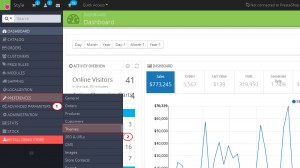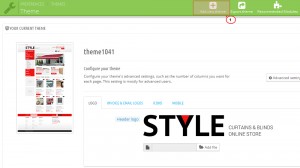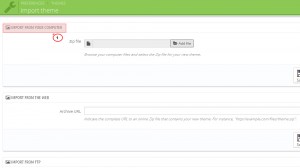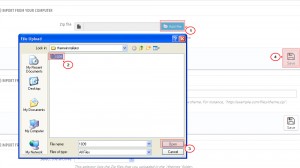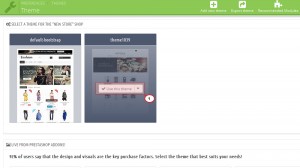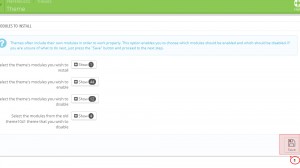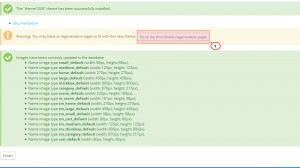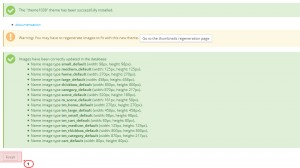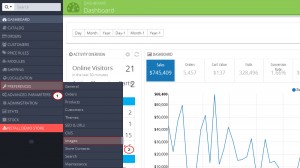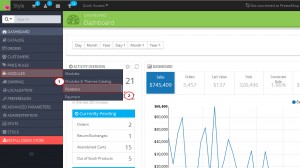- Web Templates
- E-commerce Templates
- CMS und Blog Templates
- Facebook Templates
- Website-Builder
PrestaShop 1.6.x. Wie installiert man eine Prestashop Vorlage über den bestehenden Online-Shop und bearbeitet seine Einstellungen (ab der Version Prestashop 1.6.0.6)
Januar 26, 2015
Das jeweilige Tutorial zeigt, wie man eine Prestashop Vorlage über den bestehenden Online-Shop installiert und seine Einstellungen (ab der Version Prestashop 1.6.0.6) bearbeitet.
-
Loggen Sie sich ins Control PanelВ PrestaShop ein.
-
Gehen Sie ins Menü Einstellungen -> Themen (Preferences -> Themes):
-
In der oberen Leiste drücken Sie auf den Button Neues Thema hinzufügen (Add new theme):
-
Im Tab Von dem Computer importieren (Import from your computer) sollen Sie das .zip Archiv Ihres Themas hochladen:
-
Drücken Sie auf den Button Datei hinzufügen (Add file). Öffnen Sie den Ordner template > themes > themeinstallator aus der Vorlagenarchiv und wählen Sie themeXXX.zip Datei, wo “XXX” die Nummer Ihres Themas ist. Klicken Sie auf den Button Speichern (Save):
-
Auf der Seite sehen Sie das Thema, das Sie hinzugefügt haben, positionieren Sie den Cursor über dieses Thema und drücken Sie auf den Button Dieses Thema verwenden (Use this theme):
-
Auf der nächsten Seite sehen Sie Module, die Sie für die Installation (Modules to install) benötigen. Drücken Sie einfach auf den Button Speichern (Save) und aktivieren Sie das Thema:
-
Überprüfen Sie, ob es keine Warnmeldungen gibt. Höchstwahrscheinlich werden die die Meldung darüber sehen, dass die Bilder regeneriert werden müssen Achtung: Sie müssen die Bilder in Übereinstimmung mit den Anforderungen des neuen Themas regenerieren (Warning: You may have to regenerate images to fit with this new theme). Drücken Sie auf den Button Zur Regenerationsseite von Vorschaubildern gelangen (Go to thumbnails regeneration page) und regenerieren Sie die Bilder:
-
Nachdem das Thema installiert wurde, klicken Sie auf den Button Abschließen (Finish):
-
Öffnen Sie die Sektion Einstellungen -> Bilder (Preferences -> Images) und überprüfen Sie, ob alle Bildgrößen in Übereinstimmung mit den Daten in der Sektion Bildverwaltung (Configuring images) in der Vorlagendokumentation festgelegt wurden. Individuelle Einstellungen für Ihr Thema finden Sie unter, wo xxxxx die Nummer Ihrer Vorlage ist:
-
Einige Module können deaktiviert werden. Möglicherweise können einige Inhalte fehlen. In solchen Fällen folgen Sie dem Linkе, wo xxxxx die Nummer Ihres Themas ist, und verschieben Sie alle fehlenden Module in die erforderlichen Positionen im Control Panel im Menü Module -> Positionen (Modules -> Positions). Sie können auch das folgende Tutorial nutzen
PrestaShop 1.6.x. Wie verwaltet man Module und Modulpositionen : -
Aktualisieren Sie Ihre Webseite. Das neue Thema wurde erfolgreich installiert.
Sie können auch das ausführliche Video-Tutorial nutzen: